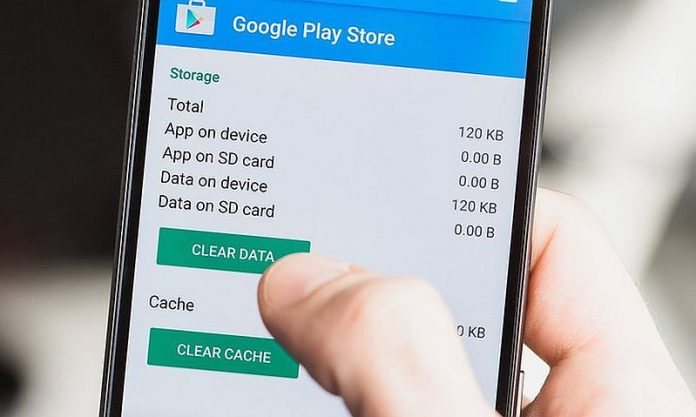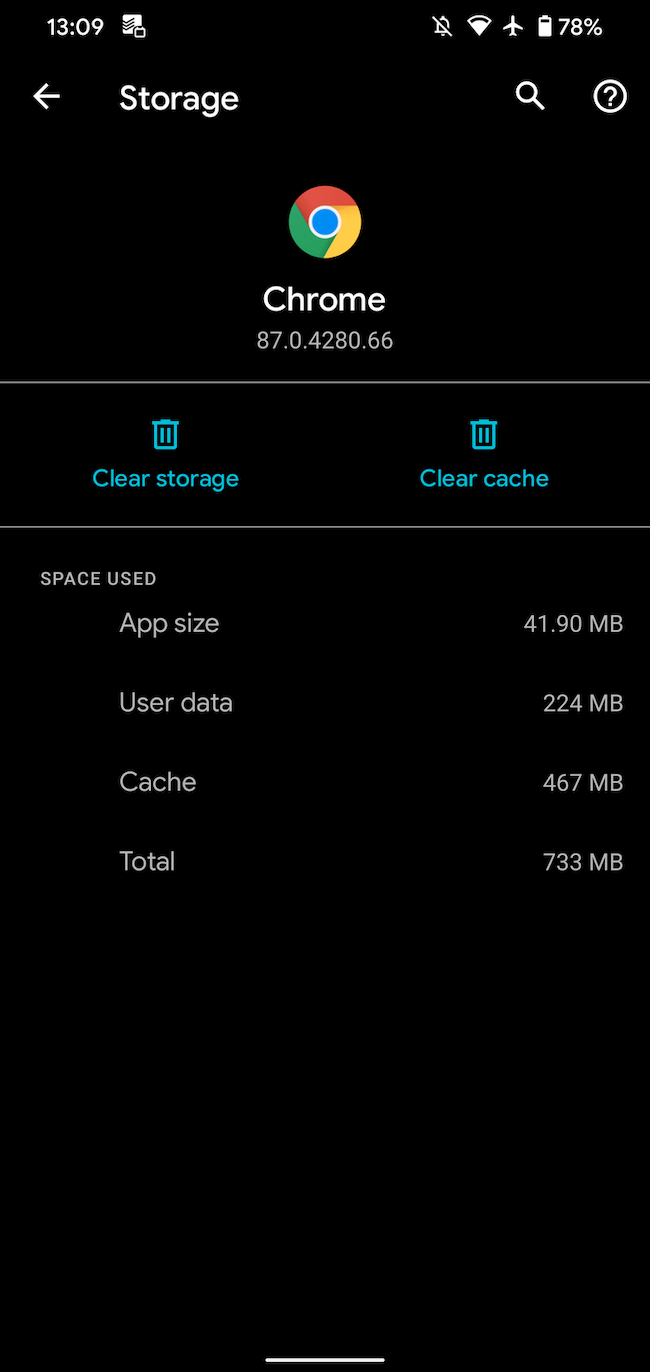Vaša memorija u Android telefonu je limitirana i može se relativno brzo zapuniti. Jedan od razloga je što aplikacije koje koristite praktički konstantno stvaraju nove datoteke u koje pohranjuju određene podatke.
Te privremene datoteke se nazivaju “cache” i mogu uzeti dobar dio vaše memorije. Dok god ima mjesta, one će se stvarati. Zato ćemo u ovom tekstu vidjeti kako ih obrisati i koliko često bi to trebali raditi.
Što su predmemorijski (cache) podaci?
Vaš telefon sprema spomenute privremene podatke u predmemorijske, odnosno cache datoteke kako bi se aplikacija brže učitala i dala vam sve potrebne podatke. Odnosno, da svaki put ne biste morali skidati podatke s udaljenih servera, ovako se aplikacija “napuni” inicijalnim podacima i spremna je za korištenje u sekundi.
Na primjer Spotify ponekad može skidati vaše playliste koje često slušate, kako ne biste trošili vaš Internet promet i kako biste mogli iznova slušati te pjesme. Chrome može skidati slike s web stranica koje često posjećujete i koje imaju “statične” slike koje se ne mijenjaju i nisu dinamične itd.
Te cache datoteke su relevantne samo onoj aplikaciji koja ih je stvorila. Spotifyeve cache datoteke su irelevantne Chromeu i obratno. Isto tako, aplikacija može odlučiti da joj određene cache datoteke više nisu potrebe i obrisat će ih iz memorije telefona. Ali te datoteke se brže stvaraju nego što se brišu i zato ih možete imati jako puno na mobitelu.
Za kraj, napomenimo da se cache datoteke ne koriste samo na Android telefonima. Njih možete naći i na desktop računalima jer ih stvara softver koji koristite. Samo što na stolnom računalu imate mnogo više dostupne memorije, pa to nije toliki problem.
Kako obrisati cache datoteke na Android telefonu?
Na modernim verzijama Androida, nažalost morate brisati cache datoteke za svaku aplikaciju posebno. Ali rijetko kada zapravo trebate obrisati sve cache datoteke na telefonu. U većini slučajeva radi se o par “problematičnih” aplikacija koje su stvorile puno datoteka i nisu ih obrisale. To može stvoriti probleme s memorijom i performansama.
Kako obrisati iste? Otprilike ovako. Na vašem uređaju to može biti malo drugačije, ali ovako se brišu na stock Androidu 11:
- Otvorite Settings i odaberite Storage
- U listi rezultata, tapnite na “Other Apps”. To će otvoriti sve aplikacije koje ste instalirali na telefon
- Odaberite aplikaciju za koju želite obrisati cache. Da biste vidjeli one koje vam zauzimaju najviše mjesta, kliknite na ikonicu u gornjem desnom kutu i odaberite “Sort by size”
- Kada odaberete aplikaciju, dobiti ćete prozor s određenim informacijama, a vi tapnite na opciju Clear Cache
To je sve što trebate napraviti da biste obrisali spomenute datoteke. Ako tapnete na opciju “Clear Storage” onda će se obrisati svi podaci vezani uz aplikaciju. To je esencijalno resetiranje aplikacije na inicijalno stanje, kao onda kada ste ju prvi puta skinuli s Play Storea.
Starije verzije Androida nude opciju da obrišete sve cache datoteke s jednim klikom. Samo odite u Settings > Storage > Cached Data. Kada ste tamo, samo tapnite na OK i to je to. Nažalost, ove opcije nema u novijim verzijama Androida.
Što će se dogoditi kada obrišete cache?
Nakon što obrišete cache datoteke, dobiti ćete malo mjesta u memoriji, a aplikacija će raditi normalno kao i inače. Ali pošto ste joj obrisali sve podatke, kada ju pokrenete, možda će se prvi puta sporije učitavati zbog podataka koje mora dohvatiti s udaljenih servera. Ništa strašno, ali ako vam aplikacija “malo zatrza”, ne brinite.
Također, tada aplikacija ponovno počinje zapisivati podatke u vašu memoriju. Isto tako, aplikacija vas ne bi trebala odlogirati iz aplikacije, nećete izgubiti bookmarkse u Chromeu (op.a. ako obrišete Chromeove cache datoteke) i slično.
Koji su benefiti brisanja cache datoteka?
Cache datoteke su važne datoteke i u pravilu ih ne trebate dirati. Ipak, ponekad to morate napraviti, posebice ako imate problema s aplikacijom ili vam uzima puno mjesta u memoriji. S druge strane, brisanje cachea može biti korisno jer:
- Kratkoročno ćete dobiti, kao što smo rekli, dodatno mjesto u memoriji. To je naravno privremena akcija jer će aplikacija ponovno stvarati ove datoteke. Radije probajte obrisati aplikacije koje ne koristite ako vam nedostaje mjesta na mobitelu. Ili ako možete dodajte microSD karticu i tako proširite memoriju.
- Ponekad, stare cache datoteke mogu postati korumpirane. Kada se to dogodi, aplikacija bi mogla imati problema s performansama, može se rušiti kada ju pokrenete i slično. Brisanje cachea bi moglo riješiti takve probleme.
- U teoriji, stare cache datoteke mogu predstavljati sigurnosni rizik. Web stranice mogu u cache zapisati osjetljive informacije. Ako neautorizirana osoba dođe u posjed tih datoteka, može doći do spomenutih osjetljivih podataka. Sva sreća, šansa da se to dogodi je minimalna.
- Ako vaš web preglednik ima problema s dohvaćanjem zadnje verzije neke web stranice i stalno vam prikazuje onu “cache-iranu”, brisanjem cachea ćete riješiti problem …
Trebate li to raditi regularno?
Sada kada znate benefite brisanja cache datoteka, možda ćete dobiti ideju da to radite regularno. To je zapravo kontra produktivno. Svaka ta cache datoteka najčešće ima neku svrhu i pomaže vašim aplikacijama da brže i bolje rade. Tako da vas ne potičemo da to radite stalno ili regularno. Uz to, Android ima ugrađeni mehanizam koji briše stare datoteke koje se ne koriste, pa će tako počistiti i stare, nekorištene cache datoteke. Ručno brisanje cache datoteka je dobro kada:
- Aplikacijske cache datoteke su korumpirane i aplikacija se ne ponaša kako bi se trebala ponašati
- Želite obrisati datoteke koje sadrže vaše privatne podatke jer želite zaštititi svoju privatnost
- Ponestaje vam mjesta na telefonu, a ne želite brisati slike, videe, aplikacije … ipak, sjetite se da je ovo samo privremeno rješenje.
Piše: B.P.